فصل اول: دانلود و نصب ابزارهای برنامه نویسی اندروید
به نام خدا
در این قسمت ابزار های برنامه نویسی آ ندروید و آموزش نصب اونا در اختیار شما قرار خواهد گرفت
یه نکته ای که باید بهش توجه کنید اینه که ابزارهای زیادی برای برنامه نویسی آندروید وجود داره
مثل(زامارین -بیسک فور آندروید یا آندروید استودیو)
ولی نحوه آموزش ما به اینصورت هست که ابتدا از ای دی تی اکلیپس استفاده میکنیم و بعد میریم سراغ آندروید استودیو
چرا از اکلیپس استفاده می کنیم؟
اکلیپس محیط برنامه نویسی ما برای برنامه نویسی اندروید است. به دلیل استفاده گسترده این محیط برنامه نویسی توسط برنامه نویسان، پشتیبانی این محیط توسط گوگل، دارا بودن ابزارهای کامل برای برنامه نویسی اندروید و توانایی اکلیپس در پوشش دادن تمام امکانات مختلف اندروید، ما از این محیط توسعه استفاده می کنیم.
چه زمان از اندروید استودیو استفاده می کنیم؟
ما برای آموزش های مقدماتی و متوسط از محیط اکلیپس که کار با آن برای مبتدیان راحت تر است استفاده می کنیم و آموزش های پیشرفته را با اندروید استودیو انجام می دهیم.
چه چیزهایی قرار است نصب شود؟
برای شروع ابزارهایی مثل Android SDK , Eclipse , JDK , YouWave را نصب و پیکربندی می کنیم.
youWave چیست؟
ایمولاتور پیش فرضی که داخل Android SDK قرار گرفته است کمی کند است. من برای شما نحوه اجرا گرفتن برنامه های اندرویدتان بر روی YouWave که سرعت بسیار بهتری دارد را آموزش داده ام.
خب میریم سراغ ابزار ها
ابتدا jdk رو باید نصب کنیم
JDK یا Java Development Kit مجموعه ای از کلاس ها و توابع است که برای برنامه نویسان زبان جاوا ارائه می شود. از آنجاکه که زبان برنامه نویسی اندروید جاوا است نیاز داریم تا قبل از نصب سایر برنامه ها این بسته را دانلود و نصب کنیم. داشتن دانش کافی در مورد جاوا و شی گرایی به شما در نوشتن برنامه های اندرویدی کمک خواهد کرد. اما اگر از این موارد چیزی نمیدانید، در طی این آموزش ها با آن آشنا خواهید شد. برای دانلود جدیدترین نسخه JDK باید به این صفحه در سایت شرکت اوراکل برویم. دسترسی به سایت شرکت اوراکل به دلیل تحریم های کنونی برای IP های ایرانی ممکن نیست. اگر نمی توانید وارد سایت اوراکل شوید، می توانید برای دانلود JDK به اینجا مراجعه کنید.
بعد از دانلود فایل نصب را اجرا کنید و تمام مراحل را به صورت پیش فرض قرار داده و تنها بر روی Next کلیک کنید تا برنامه به صورت کامل نصب شود و به صفحه زیر برسید. سپس بر روی close کلیک کنید.
پس از نصب JDK باید مراحل زیر را برای ثبت مسیر جاوا در متغیرهای سیستم انجام دهید:
- از منوی start بر روی computer راست کلیک کرده و properties را انتخاب کنید.
- در پنجره باز شده از سمت چپ بر روی Advanced system settings کلیک کنید.
- در برگه Advanced بر روی Environment Variables کلیک کنید.
- از قسمت User variables بر روی New کلیک کنید تا کادر زیر ظاهر شود.
- در قسمت Variable name عبارت Path را وارد کنید.
- در قسمت Variable value مسیر نصب فایل اجرایی جاوا را قرار دهید. به عنوان مثال در اینجا مسیر نصب فایل اجرایی جاوا به صورت زیر است:
C:\Program Files (x86)\Java\jre8\bin
- در انتها بر روی OK در تمام پنجره های باز کلیک می کنیم.
خب کار jdk تموم شد حالا میریم سراغ sdk
خب ما تو این آموزش از android all in one استفاده میکنیم که SDKبطور پیش فرض توش هست پس فعلا نیازی به نصب SDK نداریم
البته تو پست های بعدی روش های نصب SDK و پیکربندی اونو آموزش خواهیم داد
خب حالا میریم سراغ eclipse all in one
دانلود
از لینک بالا دانلودش کنید بعد از دانلود فایل زیپو تو درایو اصلی ویندوزتون استخراج کنید و کار تموم . این است android all in one بهمین راحتی….
حالا خیلی را حت میتونید برید تو فایل هایی که استخراج کردید وبرید تو پوشه ide و پوشه eclipseو برنامه eclipse رو اجرا کنید
برنامه SDK هم تو پوشه sdk موجود هست که در مورد SDK بعدا بیشتر تو ضیح میدم فعلا چون میدونم واس یا دگیری عجله دارید سریع میریم سراغ محیط برنامه نویسی(ولی عجله نکنید . گاماس گاماس).(:
{البته نسخه ADT این نرم افزار قدیمیه که بعدا تو پست های بعدی نحوه آپدیتشو آموزش خواهم داد}
خب تو قسمت بعد میریم سراغ محیط اکلیپس فعلا خسته نباشید


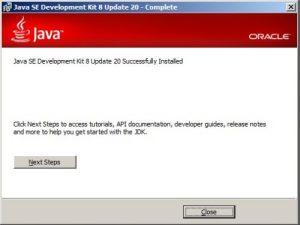




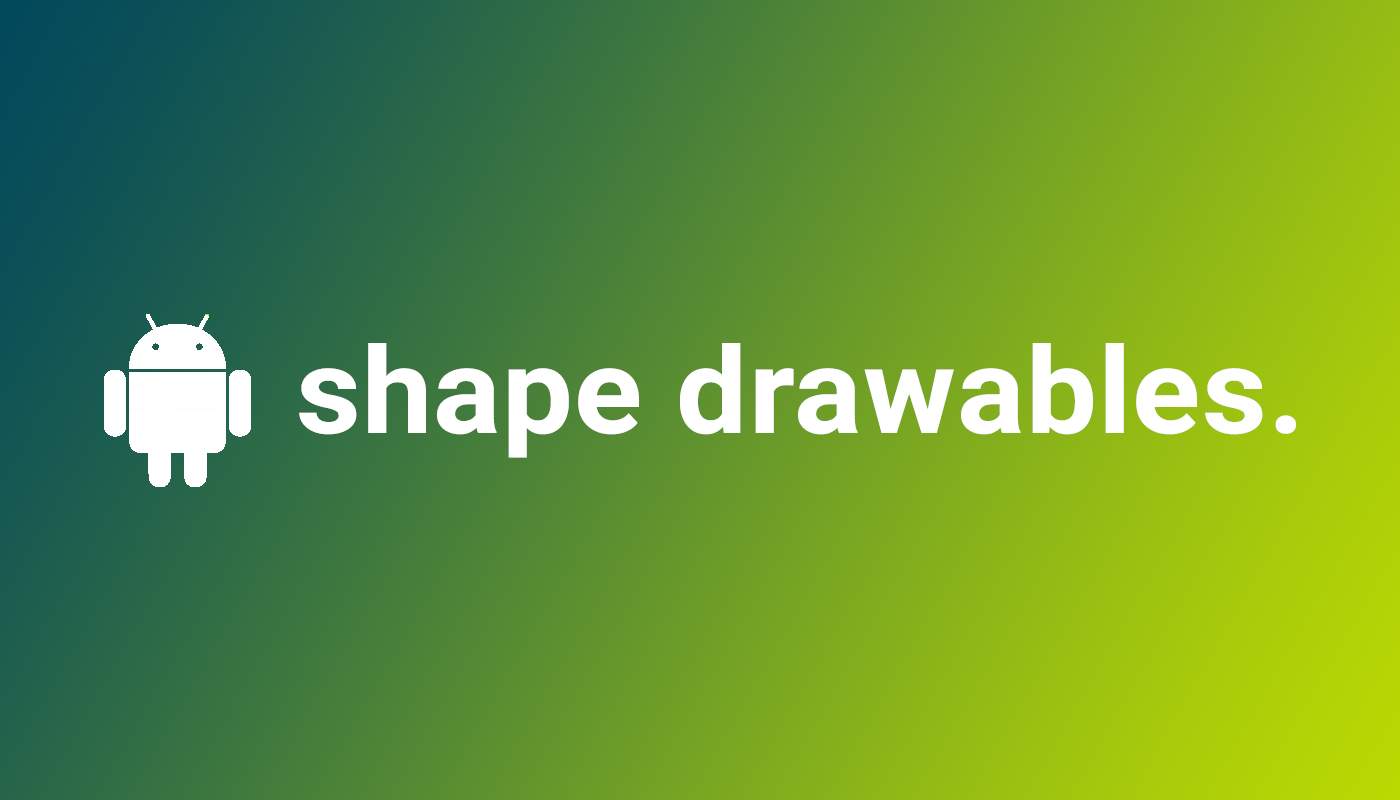




 25107 کاربر
25107 کاربر  106 محصول
106 محصول  86 مطلب
86 مطلب  435 دیدگاه
435 دیدگاه 